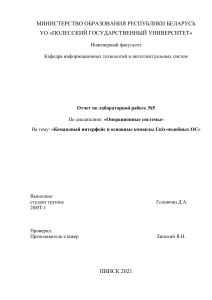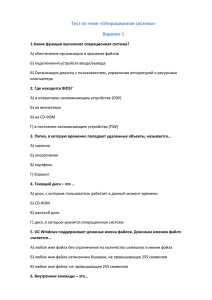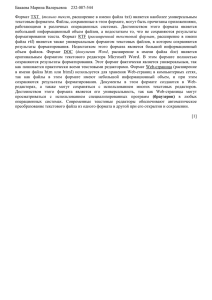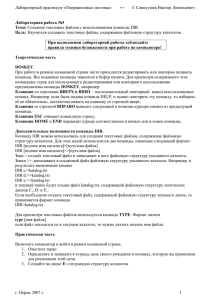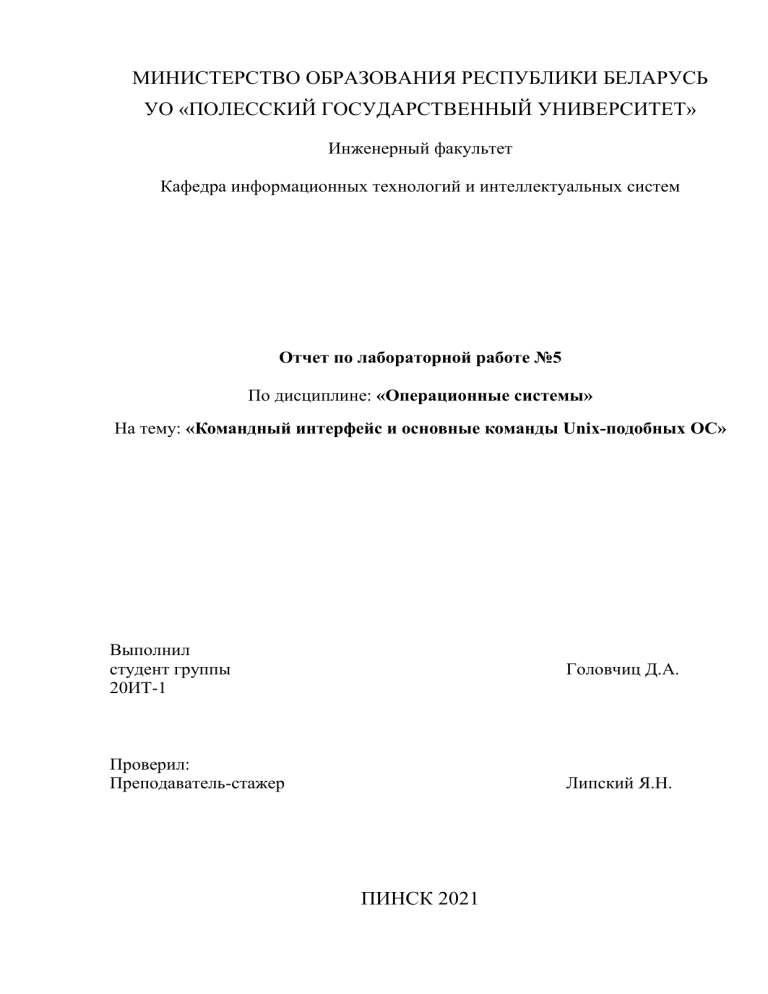
МИНИСТЕРСТВО ОБРАЗОВАНИЯ РЕСПУБЛИКИ БЕЛАРУСЬ УО «ПОЛЕССКИЙ ГОСУДАРСТВЕННЫЙ УНИВЕРСИТЕТ» Инженерный факультет Кафедра информационных технологий и интеллектуальных систем Отчет по лабораторной работе №5 По дисциплине: «Операционные системы» На тему: «Командный интерфейс и основные команды Unix-подобных ОС» Выполнил студент группы 20ИТ-1 Головчиц Д.А. Проверил: Преподаватель-стажер Липский Я.Н. ПИНСК 2021 ОГЛАВЛЕНИЕ ВВЕДЕНИЕ .................................................................................................................. 3 ГЛАВА 1 УСТАНОВКА ОПЕРАЦИОННОЙ СИСТЕМЫ WINDOWS................ 7 ЗАКЛЮЧЕНИЕ ......................................................................................................... 10 СПИСОК ИСПОЛЬЗОВАННЫХ ИСТОЧНИКОВ ............................................... 11 ПРИЛОЖЕНИЕ ......................................................................................................... 12 2 ВВЕДЕНИЕ Тема: Установка операционной системы Цель работы: Приобретение навыков работы с Windows в режиме командной строки. Задачи: Изучить и отработать на практике командную строку и основные команды операционной системы Windows. Основные теоретические сведения: Командный интерфейс ОС Windows включает в себя: 1. Оболочка командной строки Windows. Интерпретатор Cmd.exe В операционной системе Windows, как и в других операционных системах, интерактивные (набираемые с клавиатуры и сразу же выполняемые) команды выполняются с помощью так называемого командного интерпретатора, иначе называемого командным процессором или оболочкой командной строки (command shell). Командный интерпретатор или оболочка командной строки — это программа, которая, находясь в оперативной памяти, считывает набираемые вами команды и обрабатывает их. Для запуска командного интерпретатора (открытия нового сеанса командной строки) можно выбрать пункт Выполнить… (Run) в меню Пуск (Start), ввести имя файла Cmd.exe и нажать кнопку OK. 1.1 Синтаксис командной строки, перенаправление ввода – вывода Файловая система имеет древовидную структуру и имена файлов задаются в формате [диск:] [путь\]имя_файла. Если путь начинается с символа «\», то маршрут вычисляется от корневого каталога – иначе от текущего. Например, c:123.txt задает файл 123.txt в текущем каталоге, c:\123.txt – в корневом, а DOC\123.txt – в подкаталоге DOC текущего каталога. Существуют особые обозначения для текущего каталога (точка «.») и трех его верхних уровней (две точки «..» - родительский, три «…» - второго уровня и, наконец, четыре «….» - третьего уровня). Например, для текущего каталога C:\Windows\Media\Office97 путь к файлу autoexec.bat в корневом каталоге диска C: может быть записан в виде ….\autoexec.bat. 3 В именах файлов (но не дисков или каталогов) можно применять так называемые групповые символы или шаблоны: ? (вопросительный знак) и * (звездочка). Символ * в имени файла означает произвольное количество любых допустимых символов, символ ? — один произвольный символ или его отсутствие. Скажем, под шаблон text??1.txt подходят, например, имена text121.txt и text11.txt, под шаблон text*.txt — имена text.txt, textab12.txt, а под шаблон text.* — все файлы с именем text и произвольным расширением. Например, DIR /? > helpdir.txt выведет справку по команде DIR в файл. Символ «>>» позволяет не создавать файл заново, а дописать в него. По аналогии символ «<» позволяет читать данные не с клавиатуры, а с файла. Например, DATE < date.txt ввод новой даты из файла. 1.2 Переменные окружения При загрузке ОС Windows в оперативной памяти постоянно хранится набор т.н. переменных окружения (environment variables). Хотя в Windows есть более совершенный способ для хранения системных значений – реестр, многие программы по-прежнему используют переменные окружения. Наиболее важные переменные хранят системный путь для поиска (PATH), каталог запуска Windows (WINDIR), место хранения временных файлов (TEMP) и многое другое. Переменные устанавливаются с помощью команды SET [переменная=[строка]] Запуск SET без параметров приводит к выводу списка переменных среды. Для получения их значений (всегда строки) нужно имя соответствующей переменной заключить в символы «%», например: %TEMP%. 1.3 Внутренние и внешние команды. Структура команд Некоторые команды распознаются и выполняются непосредственно самим командным интерпретатором — такие команды называются внутренними (например, COPY или DIR) Другие команды операционной системы представляют собой отдельные программы, расположенные по умолчанию в том же каталоге, что и Cmd.exe, которые Windows загружает и выполняет аналогично другим программам. Такие команды называются внешними (например, MORE или XCOPY). Рассмотрим структуру самой командной строки и принцип работы с ней. Для того, чтобы выполнить команду, вы после приглашения командной строки (например, C:\>) вводите имя этой команды (регистр не важен), ее параметры и ключи (если они необходимы) и нажимаете клавишу <Enter>. Например: C:\>COPY C:\myfile.txt A:\ /V 4 Имя команды здесь — COPY, параметры — C:\myfile.txt и A:\, а ключом является /V. Отметим, что в некоторых командах ключи могут начинаться не с символа /, а с символа – (минус), например, -V. Многие команды Windows имеют большое количество дополнительных параметров и ключей, запомнить которые зачастую бывает трудно. Большинство команд снабжено встроенной справкой, в которой кратко описываются назначение и синтаксис данной команды. Получить доступ к такой справке можно путем ввода команды с ключом /?. 1.4 Условное выполнение и группировка команд В командной строке Windows NT/2000/XP можно использовать специальные символы, которые позволяют вводить несколько команд одновременно и управлять работой команд в зависимости от результатов их выполнения. С помощью таких символов условной обработки можно содержание небольшого пакетного файла записать в одной строке и выполнить полученную составную команду. Используя символ амперсанта &, можно разделить несколько утилит в одной командной строке, при этом они будут выполняться друг за другом. Например, если набрать команду DIR & PAUSE & COPY /? и нажать клавишу <Enter>, то вначале на экран будет выведено содержимое текущего каталога, а после нажатия любой клавиши — встроенная справка команды COPY. Символ ^ позволяет использовать командные символы как текст, то есть при этом происходит игнорирование значения специальных символов. Например, если ввести в командной строке ECHO Абв & COPY /? и нажать клавишу <Enter>, то произойдет выполнение подряд двух команд: ECHO Абв и COPY /? (команда ECHO выводит на экран символы, указанные в командной строке после нее). Если же выполнить команду ECHO Абв ^& COPY /? то на экран будет выведено Абв & COPY /? В этом случае просто соответствующими параметрами. выполняется одна команда ECHO с Условная обработка команд в Windows осуществляется с помощью символов && и || следующим образом. Двойной амперсант && запускает команду, стоящую за ним в командной строке, только в том случае, если команда, стоящая перед амперсантами была выполнена успешно. Например, если в корневом каталоге диска C: есть файл plan.txt, то выполнение строки 5 TYPE C:\plan.txt && DIR приведет к выводу на экран этого файла и содержимого текущего каталога. Если же файл C:\plan.txt не существует, то команда DIR выполняться не будет. Два символа || осуществляют в командной строке обратное действие, т.е. запускают команду, стоящую за этими символами, только в том случае, если команда, идущая перед ними, не была успешно выполнена. Таким образом, если в предыдущем примере файл C:\plan.txt будет отсутствовать, то в результате выполнения строки TYPE C:\plan.txt || DIR на экран выведется содержимое текущего каталога. Отметим, что условная обработка действует только на ближайшую команду, то есть в строке TYPE C:\plan.txt && DIR & COPY /? команда COPY /? запустится в любом случае, независимо от результата выполнения команды TYPE C:\plan.txt. Несколько утилит можно сгруппировать в командной строке с помощью скобок. Рассмотрим, например, две строки: TYPE C:\plan.txt && DIR & COPY /? TYPE C:\plan.txt && (DIR & COPY /?) В первой из них символ условной обработки && действует только на команду DIR, во второй — одновременно на две команды: DIR и COPY. 6 ГЛАВА 1 УСТАНОВКА ОПЕРАЦИОННОЙ СИСТЕМЫ WINDOWS Первым шагом к выполнению данной лабораторной работы будет открытие командной строки (рисунок 1). Рисунок 1 – Командная строка Windows Далее следует открыть новый файл в текстовом редакторе Блокнот. В консольном приложении требуется вывести справку по команде prompt и результат записать в Блокнот (рисунок 2). Полное содержание справок по всем использованным командам можно увидеть в Приложении. Рисунок 2 – Справка команды prompt Следующим требованием станет вывод справки по команде DIR в консольном приложении. Результат перенесем в Блокнот (рисунок 3). 7 Рисунок 3 – Вставка справки по команде DIR Следующим требованием станет вывод справки по команде MKDIR в консольном приложении. Результат перенесем в Блокнот (рисунок 4). Рисунок 4 - Вставка справки по команде MKDIR Составим конвейерную цепочку из команд type и find для вывода на дисплей строк файла Кодировка символов (OEM).txt, содержащих строку «Кодировка». Демонстрация работы команд проиллюстрирована на рисунке 5. 8 Рисунок 5 – Работа конвейеризации команд Далее выведем справку по командам REN, RD, CHKDSK, DEL. Справку по данным командам сохраним в блокнот (рисунок 6). Рисунок 6 – Сохранение командных справок Финальным шагом будет проверка флэш-накопителя с помощью команды CHKDSK (рисунок 7). Рисунок 7 – Проверка флэш-накопителя 9 ЗАКЛЮЧЕНИЕ Командная строка является программной оболочкой, позволяющей в текстовом виде вводить компьютеру различные команды, в том числе MSDOS. Ведь когда-то давно привычного всем графического интерфейса в операционных системах не было. Все делалось в командной строке и именно благодаря появлению графического интерфейса в виде окон, Windows завоевала огромную популярность во всем мире. Однако командная строка никуда не исчезла, хотя огромное количество пользователей даже не подозревает о ее существовании. Возникает вопрос, а зачем она вообще сейчас нужна. Дело в том, что некоторые вещи можно быстрее выполнить в командной строке, а некоторые настройки в принципе отсутствуют в графическом интерфейсе пользователя. Так же следует иметь в виду, что до сих пор существуют утилиты, не имеющие графического интерфейса, а иногда он оказывается недоступен, например, из-за сбоя. В данной лабораторной работе были закреплены навыки в работе с программой Командной строкой OC Windows, а также были освоены основные и базовые команды Командной строки, приемы конвейеризации, сканирования диска с помощью Командной строки. 10 СПИСОК ИСПОЛЬЗОВАННЫХ ИСТОЧНИКОВ 1. Тоненбаум, Современные операционные системы / Э. Тоненбаум – 2019. – 1120 с. 2. Симмондс, Встраиваемые системы на основе Linux / К. Симмондс – 2017. – 360 с. 3. Дубцов, Операционная система из будущего / А. Дубцов – 2011. – 304 с. 11 ПРИЛОЖЕНИЕ Полное содержимое текстового документа Команда PROMPT PROMPT [text] text Новая командная строка. Командная строка может включать обычные символы и следующие специальные коды: $A & (амперсанд) $B | (вертикальная черта) $C ( (левая круглая скобка) $D Текущая дата $E Символ ASCII с кодом 27 $F ) (правая круглая скобка) $G > (знак "больше") $H BACKSPACE (удаление предыдущего символа) $L < (знак "меньше") $N Текущий диск $P Текущие диск и путь $Q = (знак равенства) $S (пробел) $T Текущее время $V Номер версии Windows $_ Возврат каретки и перевод строки $$ $ (символ доллара) Когда расширенная обработка команд включена, команда PROMPT поддерживает следующие дополнительные символы форматирования: $+ Отображение нужного числа знаков плюс (+) в зависимости от текущей глубины стека каталогов PUSHD, по одному знаку на каждый сохраненный 12 путь. $M Отображение полного имени удаленного диска, связанного с именем текущего диска, или пустой строки, если текущий диск не является сетевым. Справка по команде DIR DIR [drive:][path][filename] [/A[[:]attributes]] [/B] [/C] [/D] [/L] [/N] [/O[[:]sortorder]] [/P] [/Q] [/R] [/S] [/T[[:]timefield]] [/W] [/X] [/4] [drive:][path][filename] Диск, каталог или имена файлов для включения в список. /A атрибуты Отображение файлов с указанными атрибутами. D Каталоги. R Файлы, доступные только для чтения H Скрытые файлы A S Системные файлы L Точки повторной обработки - Префикс "-" имеет значение НЕ Файлы, готовые для архивирования I Файлы с неиндексированным содержимым O Автономные файлы /B Вывод только имен файлов. /C Применение разделителя групп разрядов при выводе размеров файлов. Используется по умолчанию. групп разрядов, задайте ключ /-C. Чтобы отключить применение разделителя /D Вывод списка в нескольких столбцах с сортировкой по столбцам. /L Использовать нижний регистр. /N Новый формат длинного списка, имена файлов выводятся в крайнем правом столбце. /O Сортировка списка отображаемых файлов. sortorder N По имени (по алфавиту) S По размеру (начиная с минимального) E По расширению (по алфавиту) G Начать список с каталогов D По дате и времени (начиная с самого старого) - Префикс "-" обращает порядок /P Пауза после заполнения каждого экрана. /Q Вывод сведений о владельце файла. /R Отображение альтернативных потоков данных этого файла. /S Отображение файлов из указанного каталога и всех его подкаталогов. 13 /T Выбор поля времени для сортировки. timefield C Создание A Последнее использование W Последнее изменение /W Вывод списка в несколько столбцов. /X стандарту 8.3. Отображение коротких имен для файлов, чьи имена не соответствуют Формат аналогичен выводу с ключом /N, но короткие имена файлов выводятся слева от длинных. Если короткого имени у файла нет, вместо него выводятся пробелы. /4 Вывод номера года в четырехзначном формате Стандартный набор ключей можно записать в переменную среды DIRCMD. Для отмены их действия введите в команде те же ключи с префиксом "-", например: /-W. Справка по команде CD/CHDIR CHDIR [/D] [диск:][путь] CHDIR [..] CD [/D] [диск:][путь] CD [..] .. обозначает переход в родительский каталог. Команда CD диск: отображает имя текущего каталога указанного диска. Команда CD без параметров отображает имена текущего диска и каталога. Параметр /D используется для одновременной смены текущего диска и каталога. Изменение команды CHDIR при включении расширенной обработки команд: Имя текущего каталога в строке вызова преобразуется к тому же регистру символов, что и для существующих имен на диске. Так, команда CD C:\TEMP на самом деле сделает текущим каталог C:\Temp, если он существует на диске. 14 Команда CHDIR перестает рассматривать пробелы как разделители, что позволяет перейти в подкаталог, имя которого содержит пробелы, не заключая все имя каталога в кавычки. Например: cd \winnt\profiles\username\programs\start menu приводит к тому же результату, что и: cd "\winnt\profiles\username\programs\start menu" При отключении расширенной обработки команд используется только второй вариант. Справка по команде MKDIR/MD Создание каталога. MKDIR [диск:]путь MD [диск:]путь Изменение команды MKDIR при включении расширенной обработки команд: Команда MKDIR создает при необходимости все промежуточные каталоги в пути. Например, если \a не существует, то: mkdir \a\b\c\d приводит к тому же результату, что и: mkdir \a chdir \a mkdir b chdir b mkdir c chdir c mkdir d 15 При отключении расширенной обработки команд используется только второй вариант. Справка по команде COPY Копирование одного или нескольких файлов в другое место. COPY [/D] [/V] [/N] [/Y | /-Y] [/Z] [/L] [/A | /B] источник [/A | /B] [+ источник [/A | /B] [+ ...]] [результат [/A | /B]] источник Имена одного или нескольких копируемых файлов. /A Файл является текстовым файлом ASCII. /B Файл является двоичным файлом. /D Указывает на возможность создания зашифрованного файла результат Каталог и/или имя для конечных файлов. /V Проверка правильности копирования файлов. /N Использование, если возможно, коротких имен при копировании файлов, чьи имена не удовлетворяют стандарту 8.3. /Y Подавление запроса подтверждения на перезапись существующего конечного файла. /-Y Обязательный запрос подтверждения на перезапись существующего конечного файла. /Z Копирование сетевых файлов с возобновлением. /L Если источник является символической ссылкой, копирование ссылки вместо реального файла, на который указывает ссылка. Ключ /Y можно установить через переменную среды COPYCMD. Ключ /-Y командной строки переопределяет такую установку. По умолчанию требуется подтверждение, если только команда COPY не выполняется в пакетном файле. Чтобы объединить файлы, укажите один конечный и несколько исходных файлов, используя подстановочные знаки или формат "файл1+файл2+файл3+...". Cправка по команде FIND Поиск текстовой строки в одном или нескольких файлах. 16 FIND [/V] [/C] [/N] [/I] [/OFF[LINE]] "строка" [[диск:][путь]имя_файла[ ...]] /V Вывод всех строк, НЕ содержащих заданную строку. /C Вывод только общего числа строк, содержащих заданную строку. /N Вывод номеров отображаемых строк. /I Поиск без учета регистра символов. /OFF[LINE] Не пропускать файлы с установленным атрибутом "Автономный". "строка" Искомая строка. [диск:][путь]имя_файла Один или несколько файлов, в которых выполняется поиск. Если путь не задан, команда FIND выполняет поиск в тексте консоли либо в тексте, переданном по конвейеру другой командой. Справка по команде TYPE Вывод содержимого одного или нескольких текстовых файлов. TYPE [диск:][путь]имя_файла Cправка по команде MOVE Перемещение файлов и переименование файлов и папок Перемещение одного или более файлов: MOVE [/Y | /-Y] [диск:][путь]имя_файла1[,...] назначение Переименование папки: MOVE [/Y | /-Y] [диск:][путь]имя_папки новое_имя_папки [диск:][путь]имя_файла1 Определяет местоположение файла или файлов, которые необходимо переместить. Назначение Определяет новое местоположение файла. Назначение может состоять из буквы диска (с последующим двоеточием), имени папки или их комбинации. При перемещении только одного файла, можно указать и его новое имя, если хотите выполнить его одновременное 17 переименование при перемещении. [диск:][путь]имя_папки Определяет папку, которую необходимо переименовать. новое_имя_папки Определяет новое имя папки. /Y Перезаписывать существующие файлы назначения без предупреждения. /-Y Предупреждать при перезаписи существующего файла назначения. Ключ /Y может присутствовать в значении переменной среды окружения COPYCMD. Оно может перекрываться ключом /-Y в командной строке. По умолчанию используется предупреждение о перезаписи, если только команда MOVE не выполняется как часть пакетного файла. Справка по команде REN Переименование одного или нескольких файлов. RENAME [диск:][путь]имя_файла1 имя_файла2. REN [диск:][путь]имя_файла1 имя_файла2. Обратите внимание, что для конечного файла невозможно указать другой диск или путь. C:\Users\Xiaomi> Справка по команде RD Удаление каталога. RMDIR [/S] [/Q] [диск:]путь RD [/S] [/Q] [диск:]путь /S Удаление дерева каталогов, т. е. не только указанного каталога, но и всех содержащихся в нем файлов и подкаталогов. /Q Отключение запроса подтверждения при удалении дерева каталогов с помощью ключа /S. 18 Справка по команде CHKDSK Проверка диска и вывод отчета. CHKDSK [том[[путь]имя_файла]]] [/F] [/V] [/R] [/X] [/I] [/C] [/L[:размер]] [/B] [/scan] [/spotfix] том Буква диска (с двоеточием после нее), точка подключения или имя тома. имя_файла Файлы, проверяемые на наличие фрагментации (только FAT/FAT32). /F Исправляет ошибки на диске. /V Для FAT/FAT32: выводит полный путь и имя каждого файла на диске. Для NTFS: выводит сообщения об очистке (при их наличии). /R Ищет поврежденные сектора и восстанавливает уцелевшую информацию (требует /F, когда не указан параметр /scan). /L:size Только для NTFS: задает размер файла журнала (в КБ). Если размер не указан, выводится текущее значение. /X Предварительно отключает том (при необходимости). Все открытые дескрипторы для этого тома станут недопустимы (требует /F) /I Только для NTFS: выполняет менее строгую проверку элементов индекса. /C Только для NTFS: пропускает проверку циклов внутри структуры папок. /B Только для NTFS: повторно оценивает поврежденные кластеры в томе (требует /R). /scan Только для NTFS: выполняет оперативное сканирование тома /forceofflinefix Только для NTFS (необходимо использовать со "/scan"): обходит восстановление найденные неполадки 19 в подключенном состоянии; все добавляются в очередь для восстановления в автономном режиме (т. е. "chkdsk /spotfix"). /perf Только для NTFS (необходимо использовать со "/scan") использует больше системных ресурсов для скорейшего выполнения сканирования. Это может отрицательно повлиять на производительность других задач, выполняемых в системе. /spotfix /sdcleanup безопасности в качестве Только для NTFS: точечно исправляет ошибки в томе Только для NTFS: собирает ненужные данные дескриптора мусора (требует /F). /offlinescanandfix Запускает автономную проверку и исправление тома. /freeorphanedchains Только для FAT/FAT32/exFAT: освобождает потерянные цепочки кластеров вместо восстановления их содержимого. /markclean Только для FAT/FAT32/exFAT: помечает том как чистый, если не были обнаружены повреждения, даже если параметр /F не задан. Параметр /I или /C сокращает время выполнения Chkdsk за счет пропуска некоторых проверок тома. 20